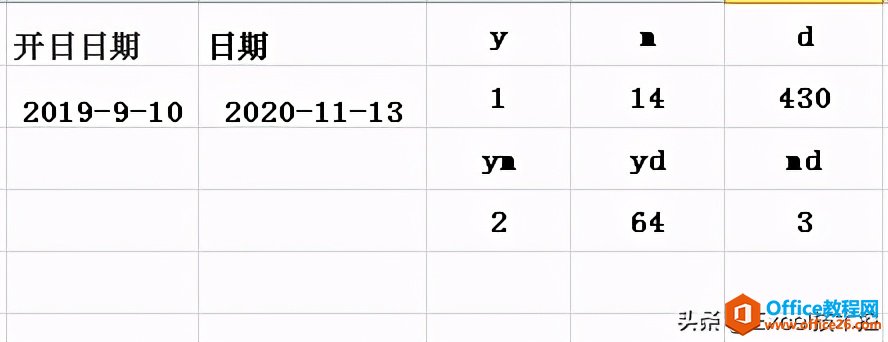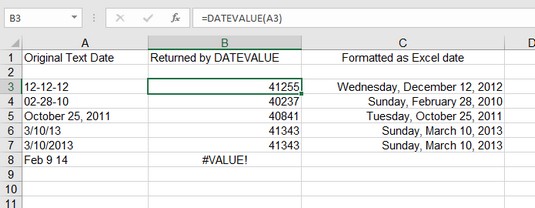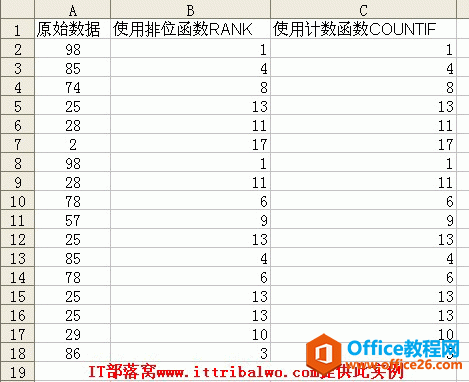一、I...
Excel是办公室自动化中非常重要的一款软件数据处理工具,Excel函数则是Excel中的内置函数,今天Office办公分享要和大家分享的是Excel函数:IF函数基本操作技巧。
一、IF函数基本应用。
作用:判断给定的值是否满足条件,如果满足,则返回该值,如果不满足,则返回指定的值。
语法结构:=IF(判断条件,条件成立时的返回值,条件不成立时的返回值)。
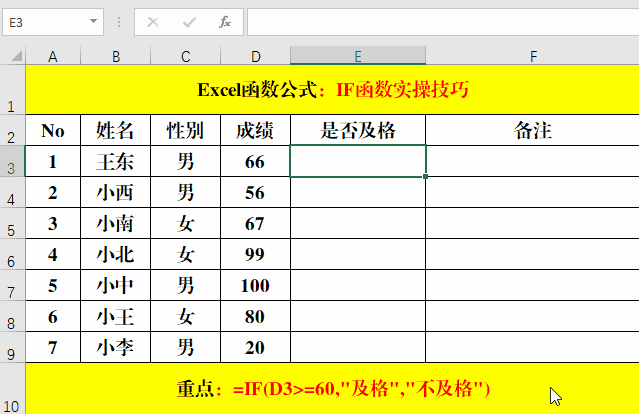
方法:
在目标单元格中输入公式:=IF(D3>=60,”及格”,”不及格”)。
二、单条件多层嵌套用法。
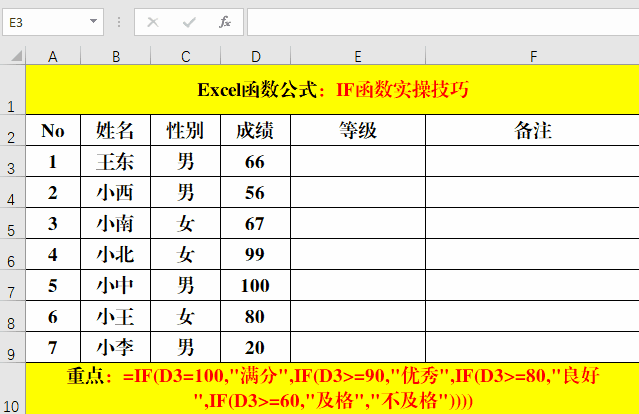
方法:
在目标单元格中输入公式:=IF(D3=100,”满分”,IF(D3>=90,”优秀”,IF(D3>=80,”良好”,IF(D3>=60,”及格”,”不及格”))))。
三、多条件判断。
目的:判断是否退休,如果男同志年龄大于等于60岁,女同志年龄大于等于55岁,则可以退休。
如何在excle里面移动或复制公式
WindowsWeb 了解在移动或复制公式时,相对单元格引用可能会发生变化的可能性,这一点很重要。移动公式:移动公式时,无论使用哪种单元格引用,公式中的单元格引用都不会更改。复制公式:复制公式时,相对单元格引用将更改。 移动公式选择包含要移动的公式的单元格。在'开始'选项卡的'剪贴板'组中,单击'剪切'。还可以通过将
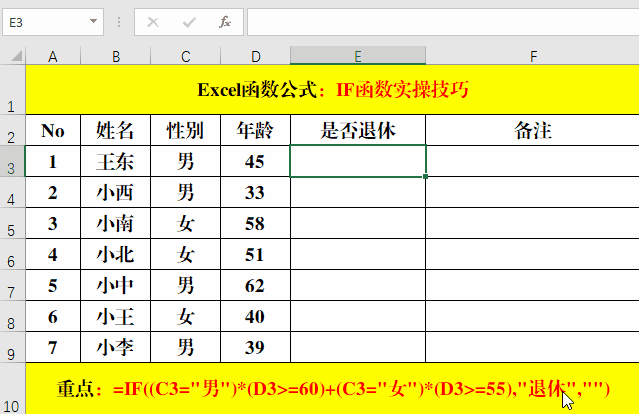
方法:
在目标单元格中输入公式:=IF((C3=”男”)*(D3>=60) (C3=”女”)*(D3>=55),”退休”,””)。
四、配合Sum函数求和。
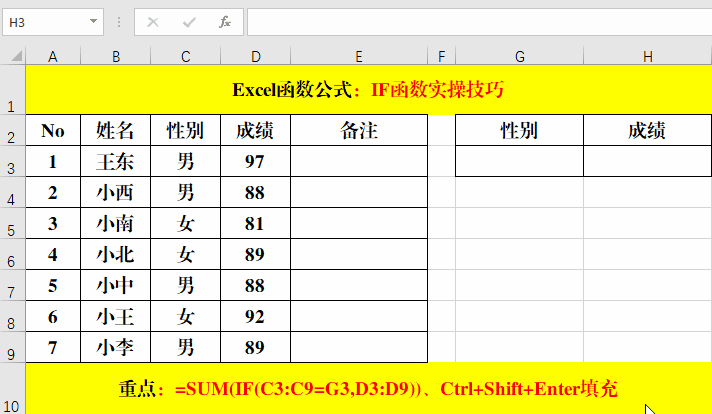
方法:
1、在目标单元格中输入公式:=SUM(IF(C3:C9=G3,D3:D9))。
2、Ctrl Shift Enter填充。
五、排除错误值求和。

方法:
在目标单元格中输入公式:=SUM(IF(ISERROR(D3:D9),0,D3:D9))。
结束语:
IF函数我们最为常用的函数公式,但其功能也是非常的强大,如果我们能够熟练的掌握,对工作效率的提高是肯定的,学习过程中如果遇到任何问题,欢迎大家在留言区留言讨论哦!
如何在excle里面显示或隐藏公式
WindowsWeb可通过以下方式控制公式的显示:在显示公式及其结果之间切换按CTRL '(重音符)。防止在编辑栏中显示公式注意: 此过程还可防止编辑包含公式的单元格。选择要隐藏的公式所在的单元格区域。您也可以选择不相邻的区域或整个工作表。单击'主页>格式'>'设置单元格格式'。在'保护'选项卡上,选中'